1、首先用PS打开需要编辑的图片,这是作为演示的图片分辨率为2000*1415,供大家参考;

2、点击右下角的新增图层按钮,新建图层1,这里新图层是透明背景,需要做一下处理;
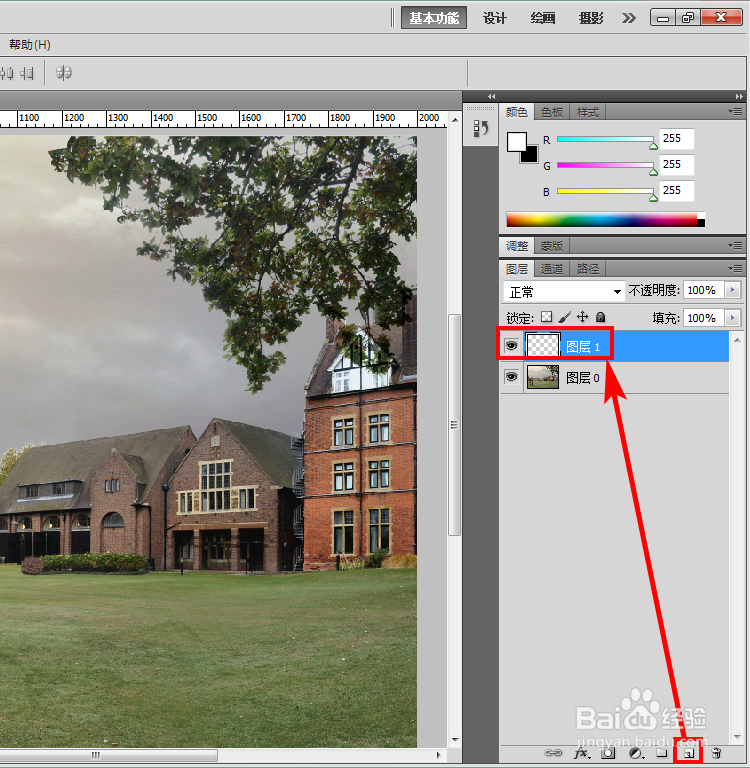
3、使用“油漆桶”,将新图层填充为白色;
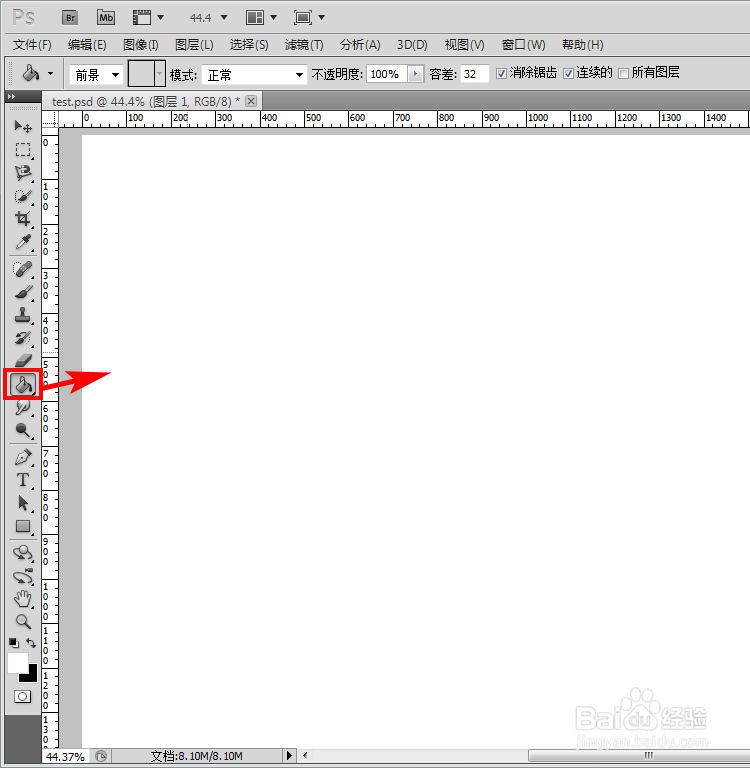
4、如图在“滤镜”里找到“点状化”,设置“单元格大小”为8,这个会影响雨点的大小;
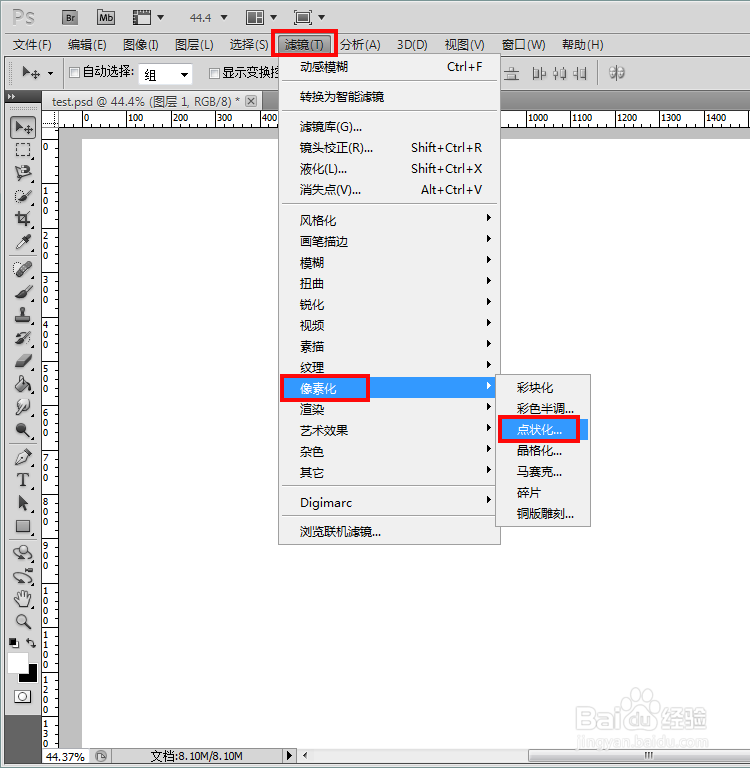
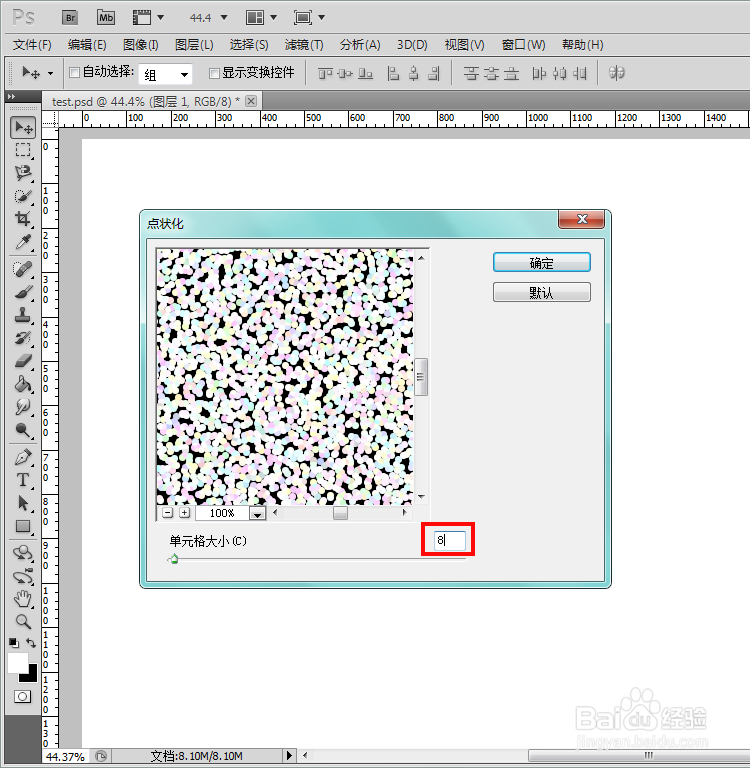
5、在“图像”里找到“阈值”,修改“阈值色阶”为255,这个影响雨点的密集程度;
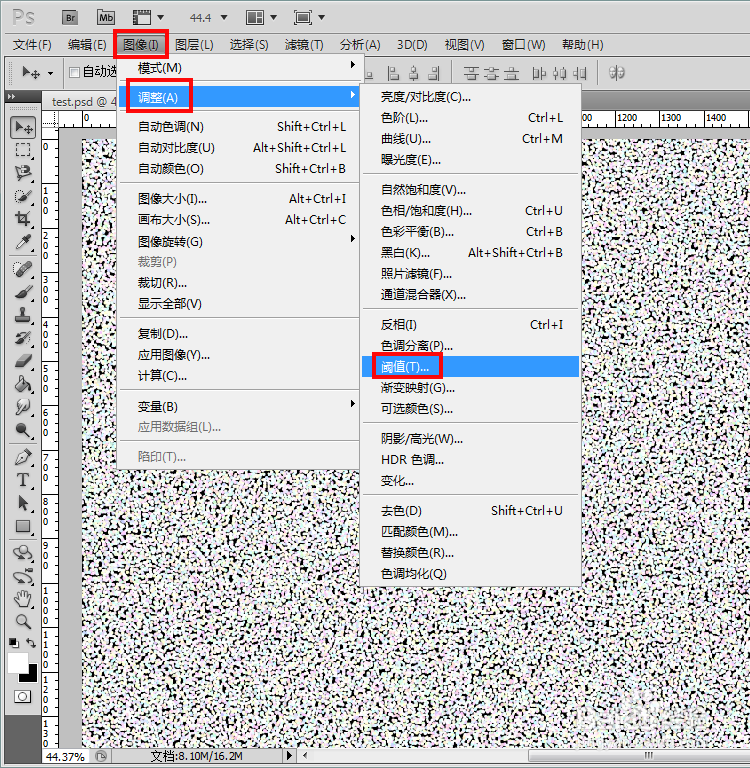
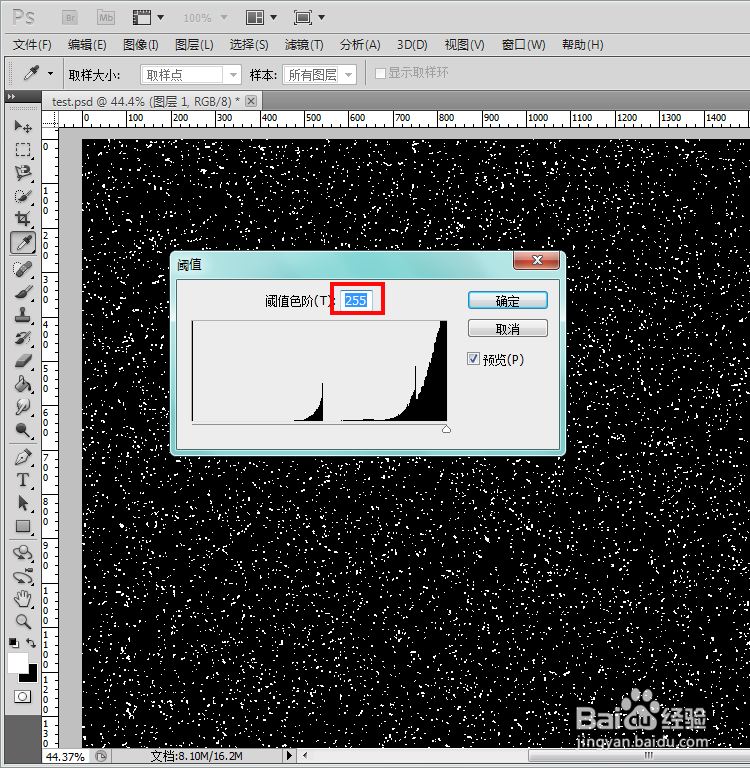
6、再到“滤镜”里找到“动感模糊”,修改角度为70,这个表示雨滴的落下角度,距离改为70,这个影磨蓄贺痞响雨滴的长度;
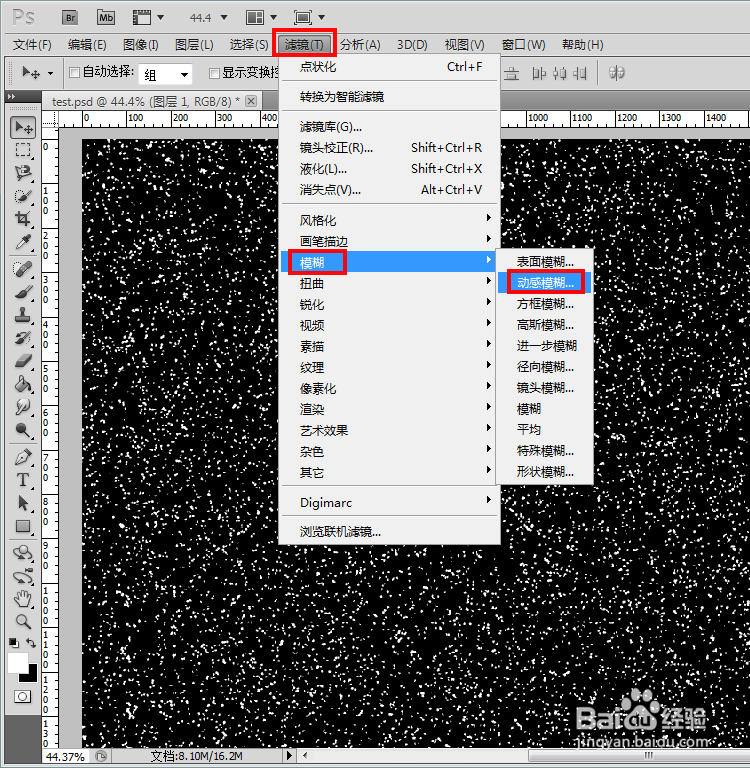
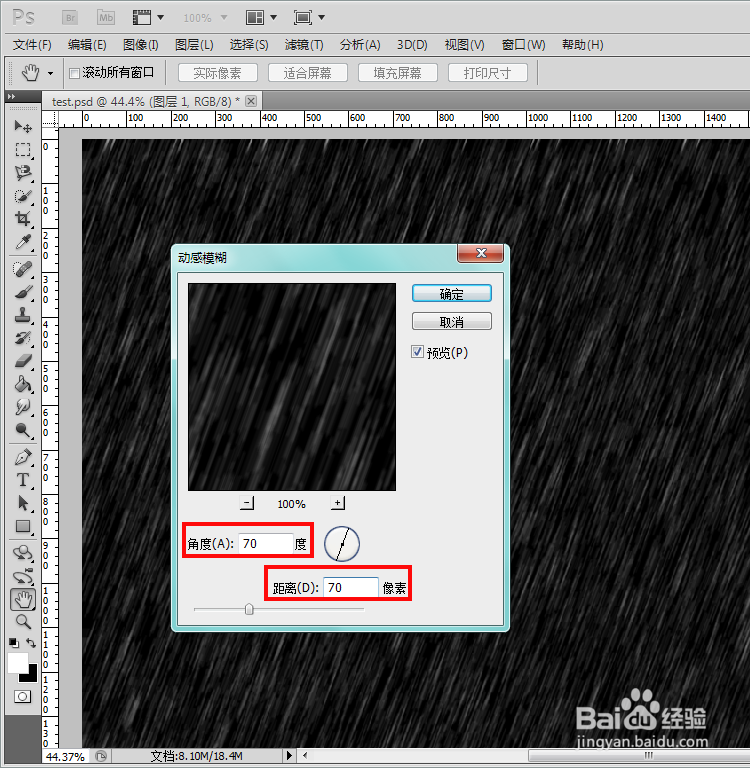
7、下面需要修改一下图层1的混合选项,才不会黑的一片,右键图层1,打开混合选项;

8、修改混合模式为“滤色”,确认,马上见效;

9、天空看着还比较符合下雨场景,里面的人物就不大符合了,演示方法,请不要纠结;

